見逃していませんか?あなたの欲しいものが安く購入できるかも。
人気の商品が日替わりで登場。毎日お得なタイムセール▼
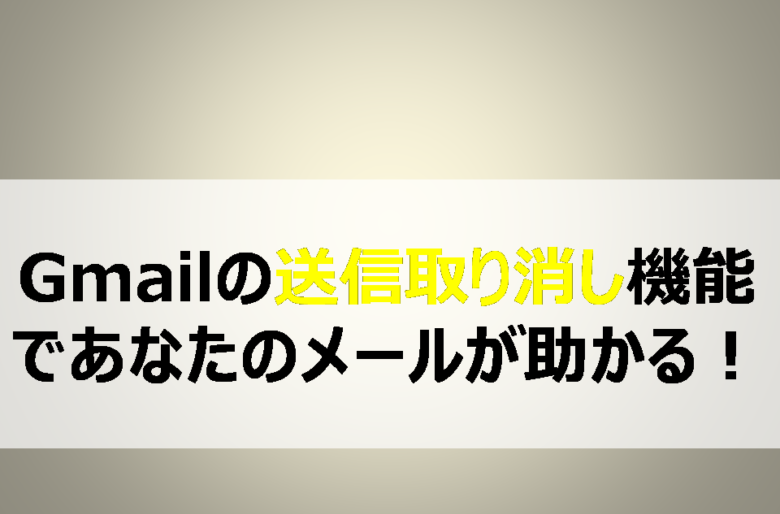
▶ プライムビデオ 月額500円 ⇒30日無料体験
⇒人気映画やドラマ、テレビ番組、Amazonオリジナル作品を見放題
▶ Kindle Unlimited 月額980円 ⇒ 30日無料体験
⇒200万冊以上の電子書籍(小説、漫画、雑誌など)が読み放題
▶ Amazonオーディブル 月額1500円 ⇒ 30日無料体験
⇒プロのナレータが朗読した本をアプリで聞き放題
▶ Amazon Music Unlimited 月額980円 ⇒ 30日無料体験
⇒好きな音楽を好きなだけ。オフライン再生も可能!
あなたは普段メールを使ってると、こんなことはありませんか?
「しまった!アドレス間違えてた!」
「しまった!〇〇さん、別の〇〇さんだった!」
「しまった!ファイル添付するの忘れた!」
送った直後に気づいてしまう。一年に数回はあるのではないでしょうか。
「あと5分で会社出ないといけない!」なんて急いでいるときにやってしまうのです!
私はファイルの添付忘れをよくやってしまいました。
でも送ってしまったら、もう戻ることはできません。。。。。残念!
そしてお詫びのメールを送ることになるのです!カッコ悪・・・・
しかし、実は10秒後に送られているということだったら、その間に気づいたミスは取り戻せるかもしれませんよね。そんな便利な機能があるんです。
Gmailの画面で右上の「ギアボタン」をクリックし、「設定」を選択します。

「全般」タブの設定項目が表示されますので、すこし画面をスクロールさせると「送信取り消し」と表示されている箇所があります。
チェックボックス「送信取り消し機能を有効にする」にチェックします。
同時に取り消せる時間も併せて選択します。
選べるのは「5秒、10秒、20秒、30秒」の4つです。
個人的には5分くらいまで選べる方良いんですけどね。
「送信取り消し機能」を有効にした後、テストメールを新規に作成し送信ボタンを押します。

「メッセージを送信しました」の表示の隣に「取り消し」が表示されるので、クリックします。

「送信取り消しました。」とメッセージが表示されます。

これで、メールを送ったことが「無かった」ことになりました!。
このとき「助かった~」と思うわけです。
送信画面に戻りますので、この時、改めてメールの不備を再見直しましょう!
電子メールなので、数秒、数分、相手先に到達が遅れても影響はほとんどないので、最初に設定画面で設定しておきましょう。
きっと役に立つ時があると思います。